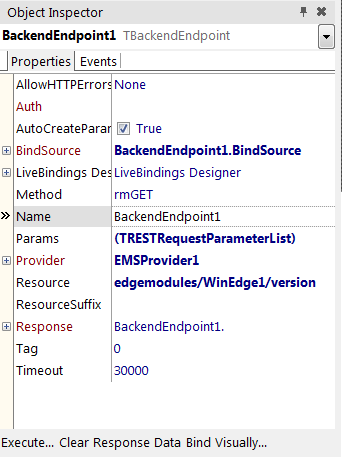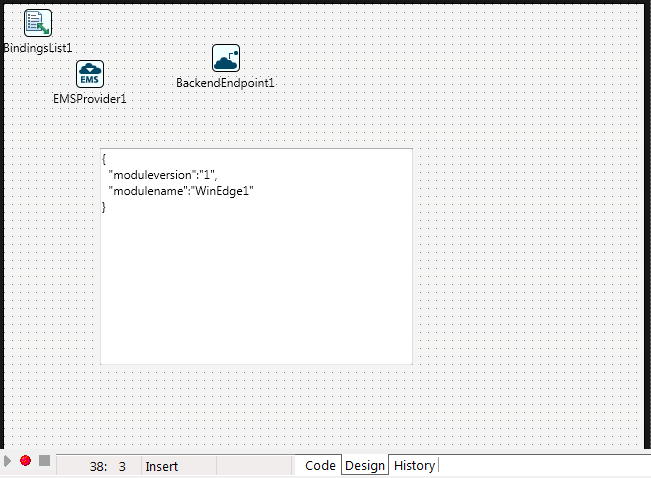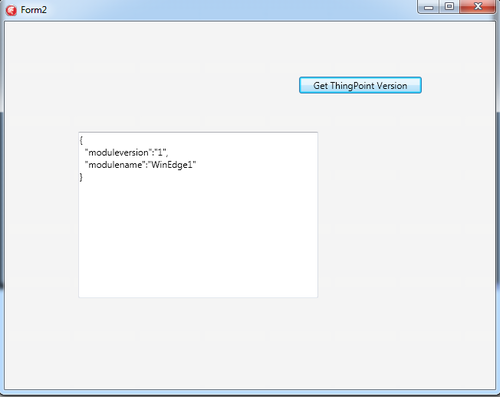Implémentation d'une application ThingPoint simple
Remonter à Présentation de ThingPoint
Vous pouvez créer une nouvelle application ThingPoint pour écouter les requêtes du moteur RAD Server et répondre avec les données nécessaires.
Vous avez besoin des composants suivants dans votre application ThingPoint :
- Le composant TEMSProvider est utilisé pour configurer la connexion du moteur RAD Server (RAD Server Engine).
- Le composant TEMSEdgeService est utilisé pour écouter les requêtes provenant de RAD Server Engine.
Vous avez besoin des composants suivants dans votre application RAD Server Client :
- Le composant TEMSProvider est utilisé pour configurer la connexion du moteur RAD Server (RAD Server Engine).
- Le composant TBackendEndpoint est utilisé pour accéder à une ressource particulière de l'application ThingPoint.
Pour suivre cet exemple, Moteur RAD Server (Serveur EMS) doit être configuré et en cours d'exécution.
Sommaire
Création d'une application ThingPoint
- Créez une nouvelle application multi-périphérique.
- Pour Delphi : ouvrez Fichier > Nouveau > Application multi-périphérique - Delphi
- Pour C++ : ouvrez Fichier > Nouveau > Application multi-périphérique - C++Builder
- Dans la palette d'outils, recherchez un composant TEMSProvider et déposez-le sur la fiche.
- Dans l'inspecteur d'objets, configurez les paramètres du RAD Server Engine (serveur EMS) en fonction de la configuration de RAD Server Engine :
- URLHost :
localhost - URLPort :
8080 - URLProtocol : http
- URLHost :
- Cliquez sur le bouton Tester la connexion. Si la connexion est correctement configurée, vous obtiendrez un message avec la version en cours de RAD Server Engine.
- Dans la palette d'outils, recherchez un composant TEMSEdgeService et déposez-le sur la fiche.
- Dans l'inspecteur d'objets, configurez les paramètres du TEMSEdgeService suivants :
- Provider :
EMSProvider1 - ModuleName :
WinEdge1
- Provider :
- Dans l'inspecteur d'objets, configurez les paramètres TEMSEdgeService pour écouter les requêtes de RAD Server Engine :
- ListenerProtocol :
http - ListenerService.Host :
localhost - ListenerService.Port :
8081
- ListenerProtocol :
- Construisez et exécutez votre application. Cliquez sur F9 ou Exécuter.
Remarque: Vous pouvez uniquement exécuter un ThingPoint sur les plates-formes cible Windows 32 bits, Windows 64 bits et macOS Plates-formes cible prises en charge.
g
Création d'une application RAD Server Client pour récupérer les données de ThingPoint
- Créez une nouvelle application multi-périphérique :
- Pour Delphi : ouvrez Fichier > Nouveau > Application multi-périphérique - Delphi
- Pour C++ : ouvrez Fichier > Nouveau > Application multi-périphérique - C++Builder
- Dans la palette d'outils, recherchez un composant TEMSProvider et déposez-le sur la fiche.
- Dans l'inspecteur d'objets, configurez les paramètres RAD Server Engine en fonction de la configuration du RAD Server Engine :
- URLHost :
localhost - URLPort :
8080 - URLProtocol :
http
- URLHost :
- Déposez un composant TBackendEndpoint sur la fiche.
- Dans l'inspecteur d'objets, définissez les paramètres suivants de l'application TBackendEndpoint afin d'utiliser la ressource ThingPoint :
- Provider : dans la liste déroulante, sélectionnez le nom du composant TEMSProvider (
EMSProvider1). - Resource :
edgemodules/WinEdge1/version - Resource suffix : laissez ce paramètre vide pour ce tutoriel.
- Method :
rmGET
- Provider : dans la liste déroulante, sélectionnez le nom du composant TEMSProvider (
Liaison visuelle des données de réponse
- Ouvrez le Concepteur LiveBindings pour lier visuellement les données de réponse de l'application ThingPoint. Sélectionnez Voir > Concepteur LiveBindings.
- Dans le Concepteur LiveBindings, cliquez avec le bouton droit sur la propriété Response.JSONText du composant TBackendEndpoint et choisissez l'option Lier à un nouveau contrôle pour lier la réponse à un nouveau composant TMemo.
- Déposez un nouveau composant TButton sur votre fiche.
- Dans l'inspecteur d'objets, définissez la propriété Text sur
Get ThingPoint Version
- Dans l'inspecteur d'objets, définissez la propriété Text sur
- Créez l'événement OnClick du composant TButton (double-cliquez dessus) et ajoutez le code suivant :
- Delphi :
procedure TForm1.Button1Click(Sender: TObject); begin BackendEndpoint1.Execute; end;
- C++ :
void __fastcall TForm1::Button1Click(TObject *Sender) { BackendEndpoint1->Execute(); }
- Construisez et exécutez votre application.